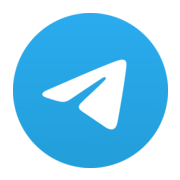ChatGPT4宛如重生的更新,掀起头脑风暴,20分钟的活3分钟做完
ChatGPT4两种活用,20分钟的活三分钟做完

ChatGPT4已经正式发布了,目前,ChatGPT的Plus用户,可以抢先体验GPT4模型。

在使用了几天之后,GPT4给我的感觉,宛如重生,如果说之前GPT3模型是一个大学生的水平,那么现在GPT4已经可以算是一个研究生的水平了。
OpenAI 官方描述是, GPT3 模型水平还不错,但是可能在班级里是属于能考到倒数第十名的学生,但是 GPT4 模型已经是属于,可以进到班级前 10% 的好学生了。
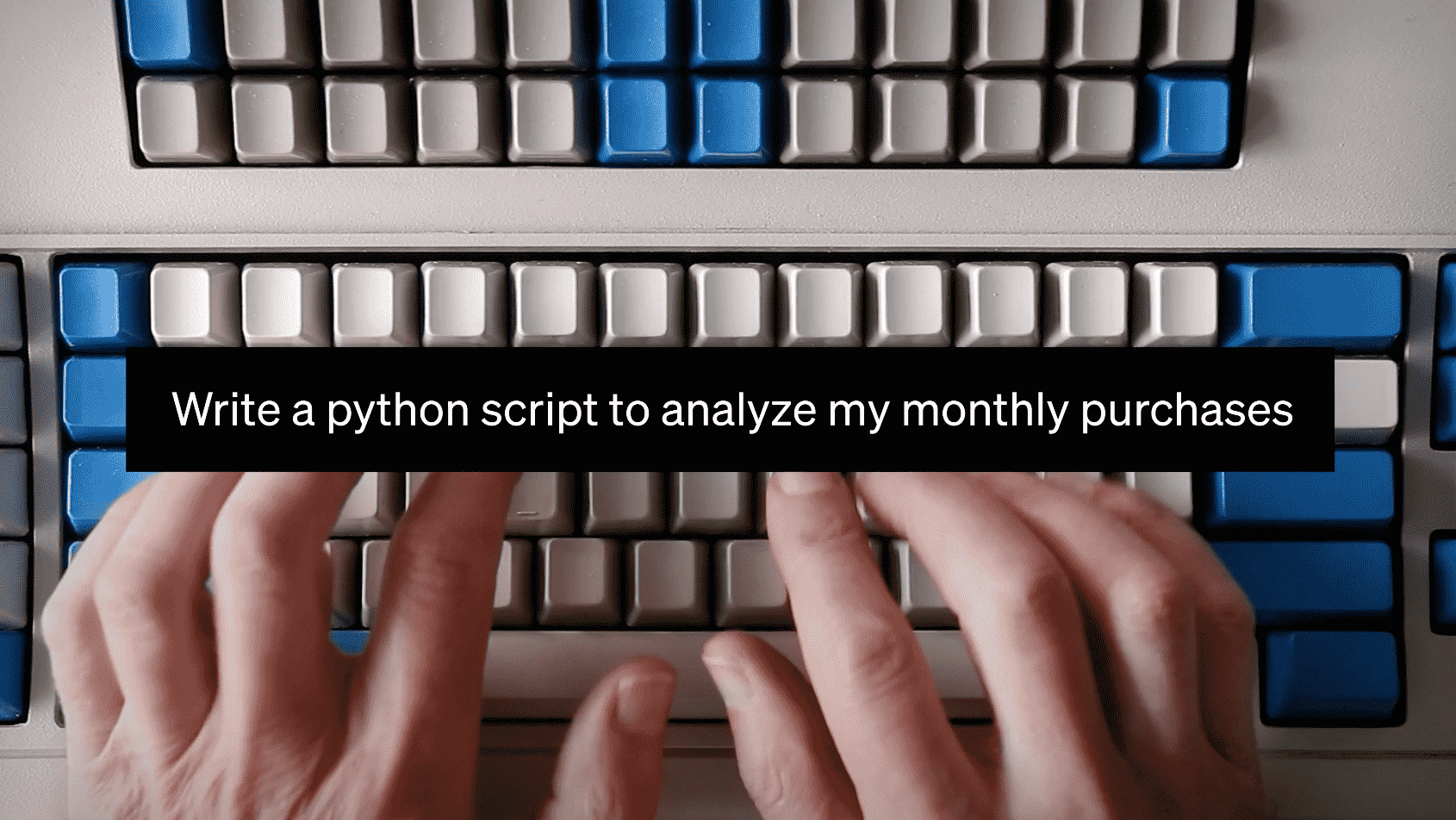
为了对比测试,我把自己之前在GPT3中悬而未决的问题,扔到了GPT4,没想到,一下就给解决了!
比如说,我之前我有一个需求就是,把 Excel 表格里面,所有的中文全部翻译成英文,我问 GPT3,它给出了一个答案是:
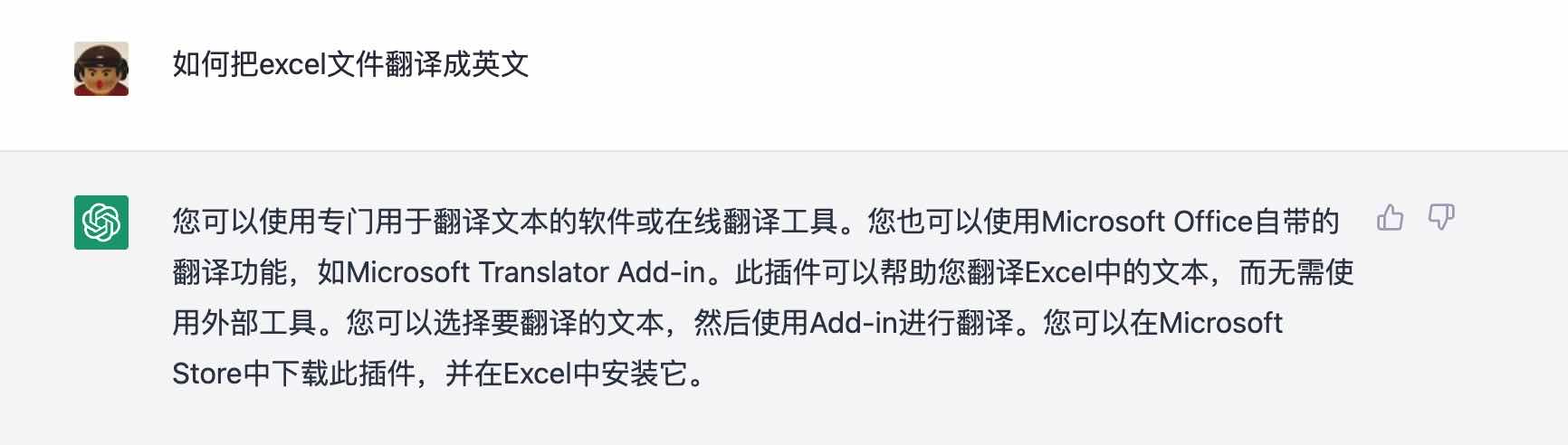
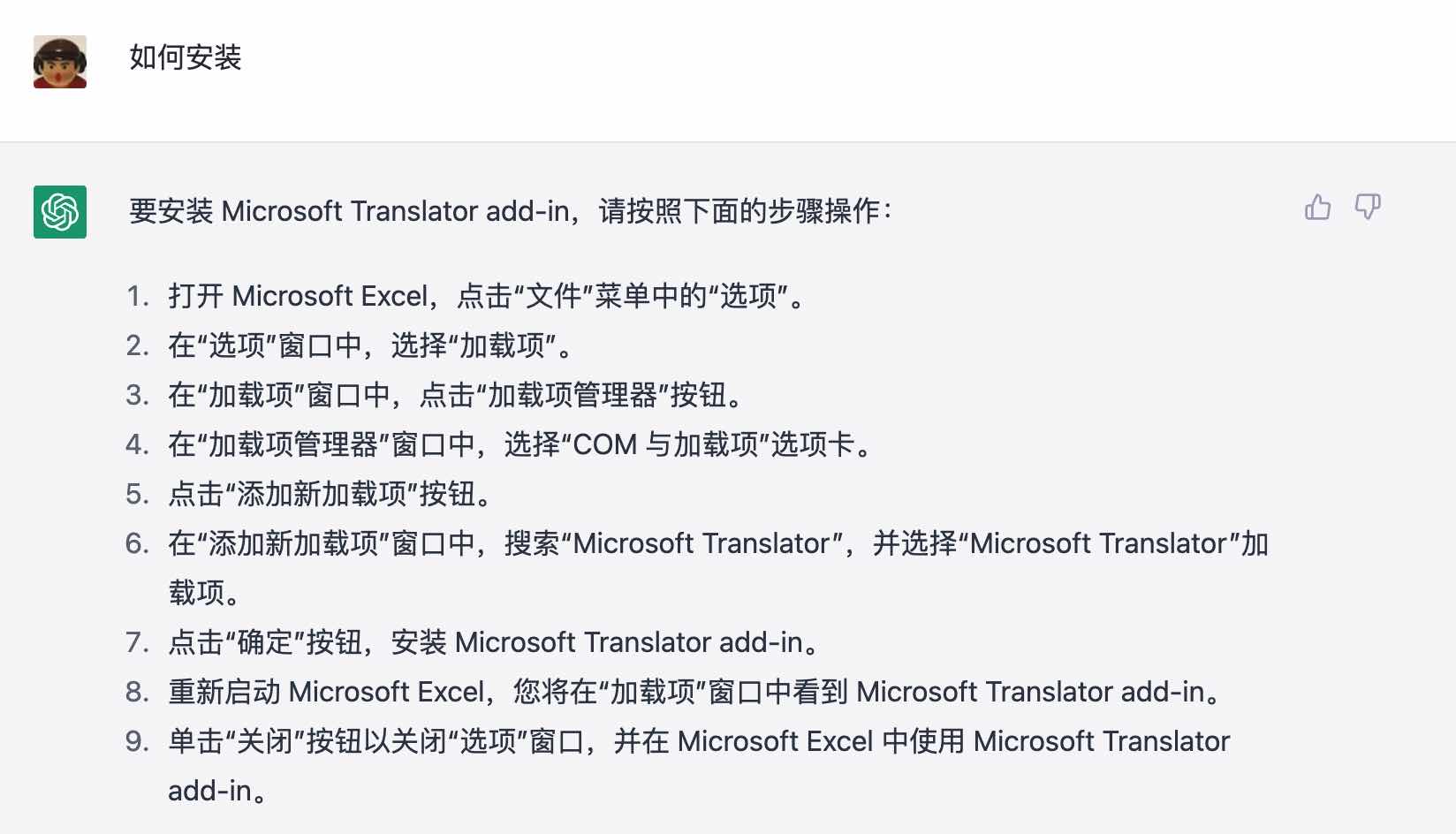
需要在 Excel 里面去利用宏的功能,去输入一段脚本,然后再运行这段脚本。但实际上,在我的测试过程中,这个脚本即使安装成功了,但是在翻译的过程中也一直报错,无法使用。
问 GPT4 同样的问题,它给出了我两个不同的答案,而且这两个答案都是能够完全的符合我的要求,完成我的任务。
那么今天,就以我自己的经历向大家演示一下,如何向 ChatGPT 提问,让 ChatGPT 给出满意的答案,帮助我们解决以前无法解决的问题。
ChatGPT4活用方法一
首先,我给 GPT 新建了一个聊天,叫做“智能工具箱”。在这个工具箱里面,我会问他一些疑难杂症。
比如说我今天的问题是:如何把 Excel 文档中的中文翻译成英文?
比如说我这边有一个银行的流水,然后我需要把这些所有的交易记录,都翻译成英文的,因为我要开美国的银行,他们要求英文的流水。
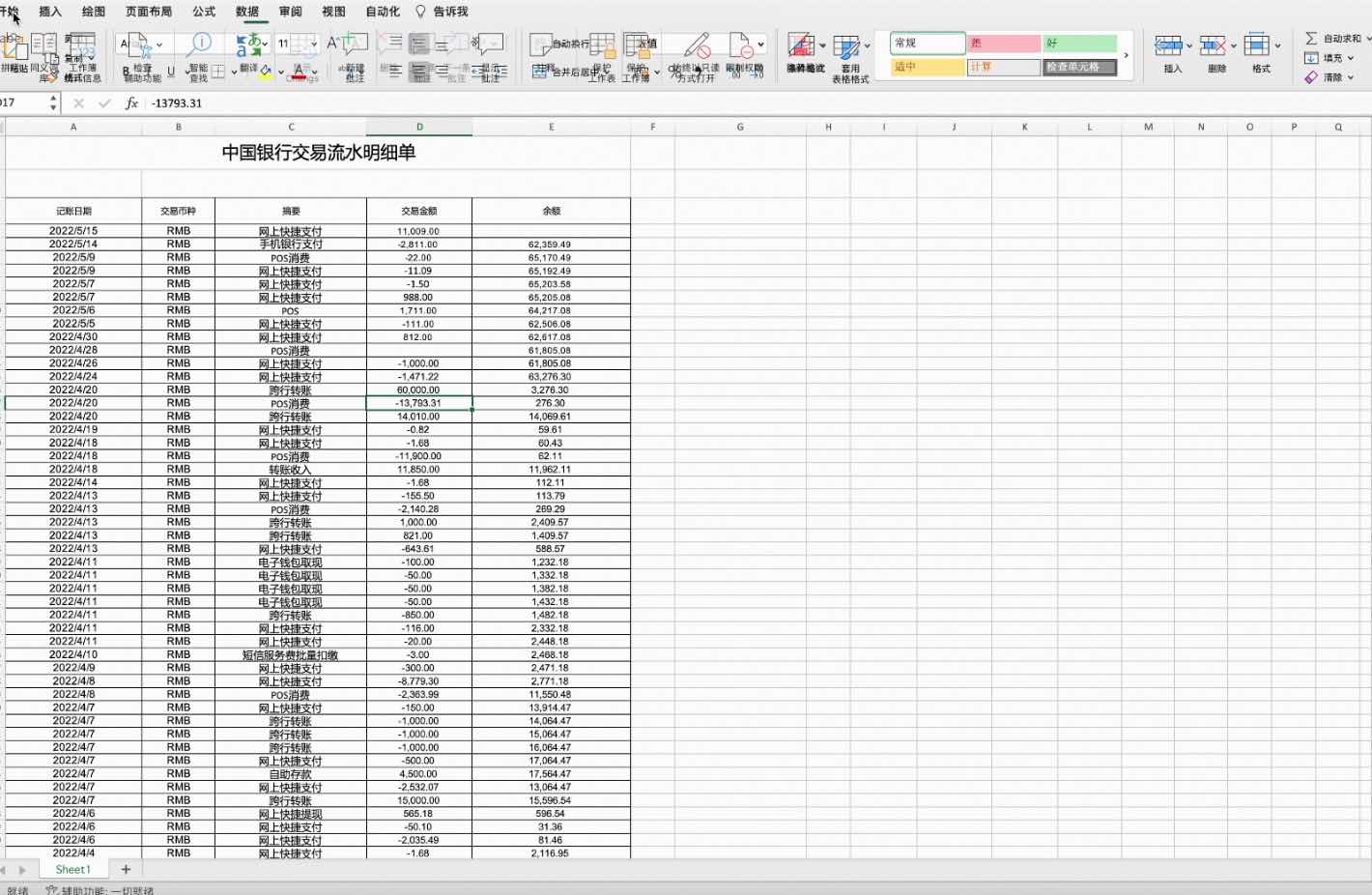
我们按照ChatGPT的建议,点击这边的审阅,点击翻译,我们点击一个单元格,可以看到这边已经很快速的翻译成英文了,我把这一列全部选中。可以看到这边也翻译好。
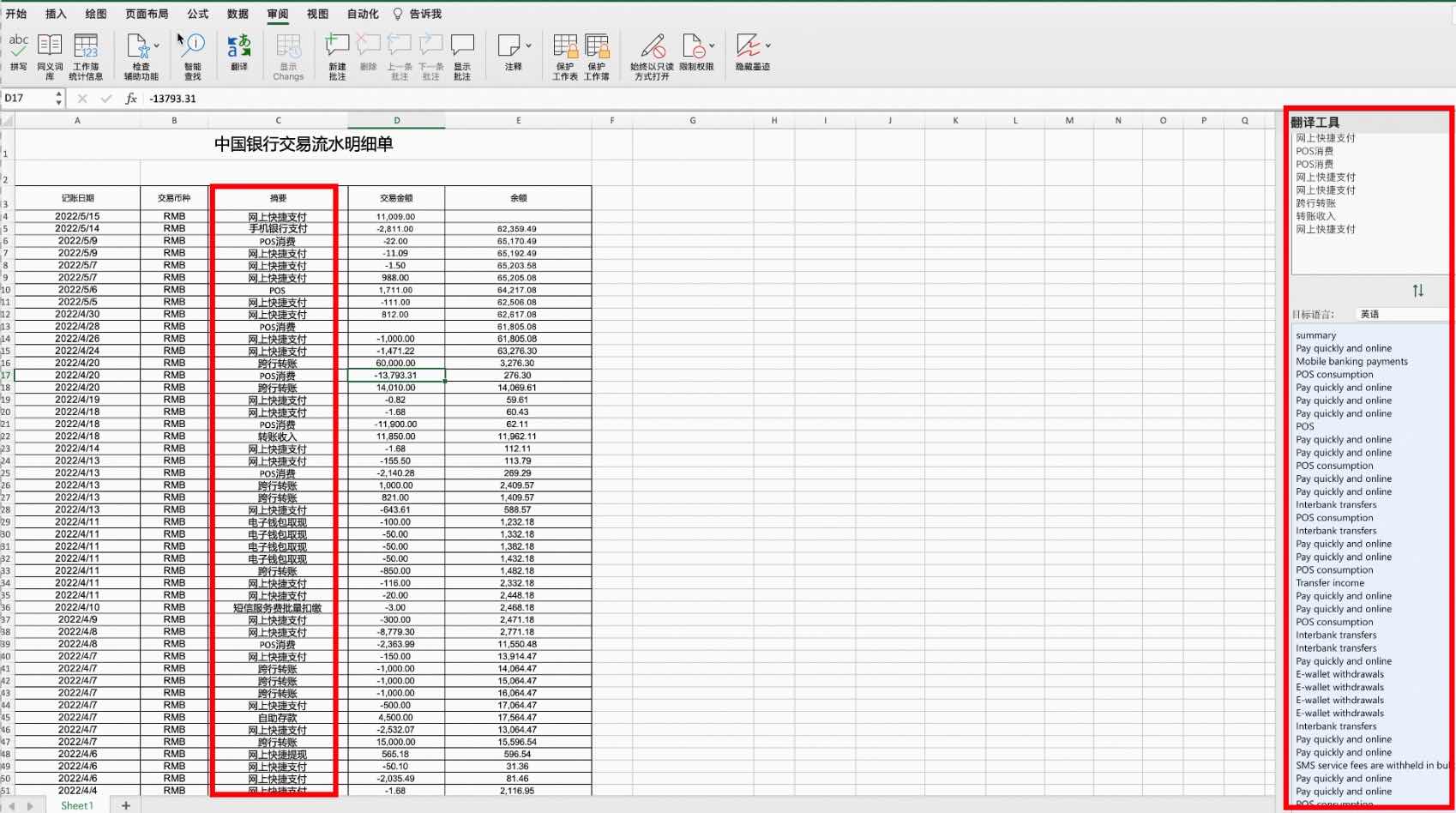
我把它复制过来。然后黏贴到这里。我们可以看到这边就有问题了,他会把所有的内容全部都粘贴在这一个单元格里。
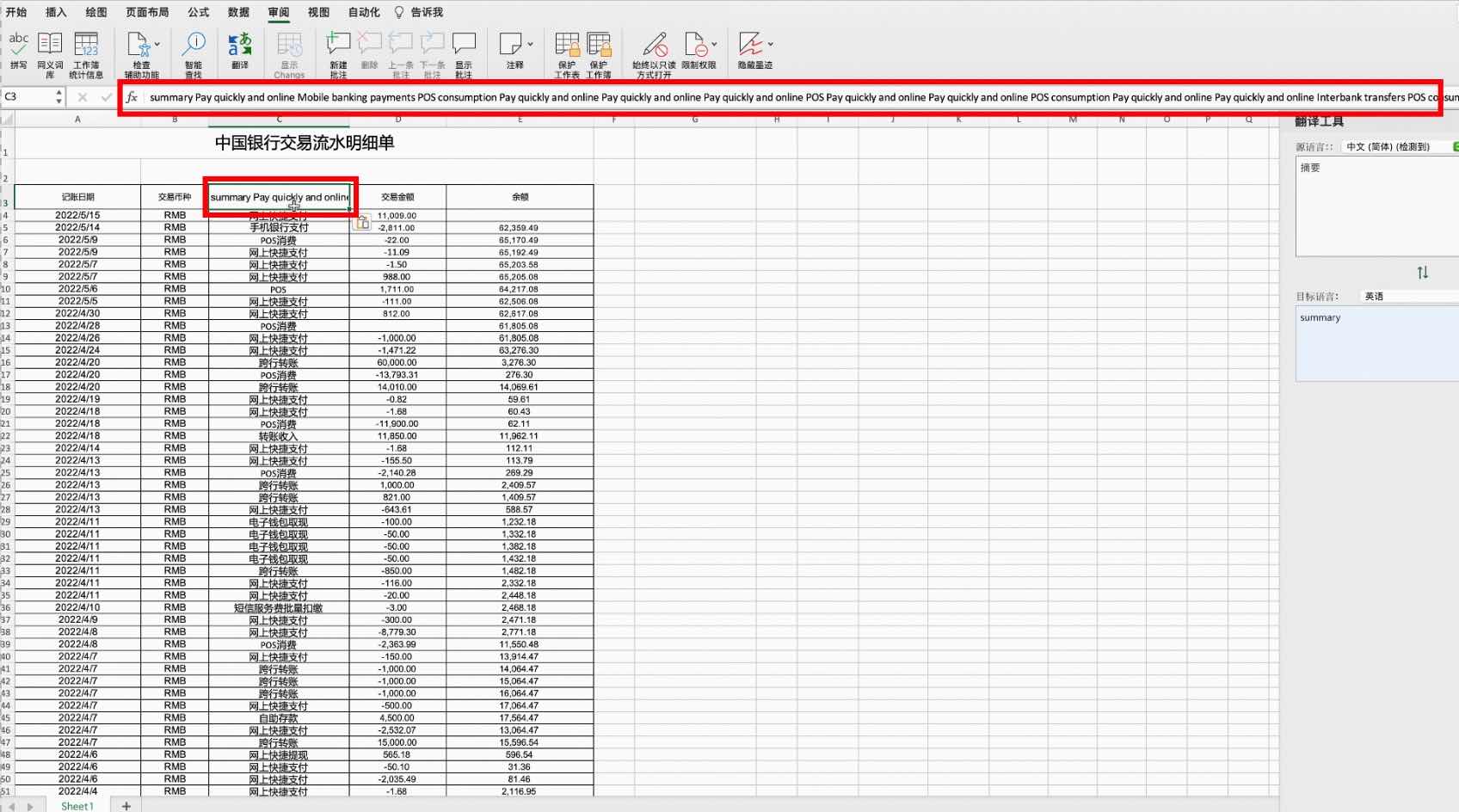
出现这种情况,我们要怎么去处理呢?我们一起去问一下ChatGPT吧。
我提一个要求,把下面这些文字变成可输入Excel单元格的格式,然后把刚才的英文全部都复制过来。
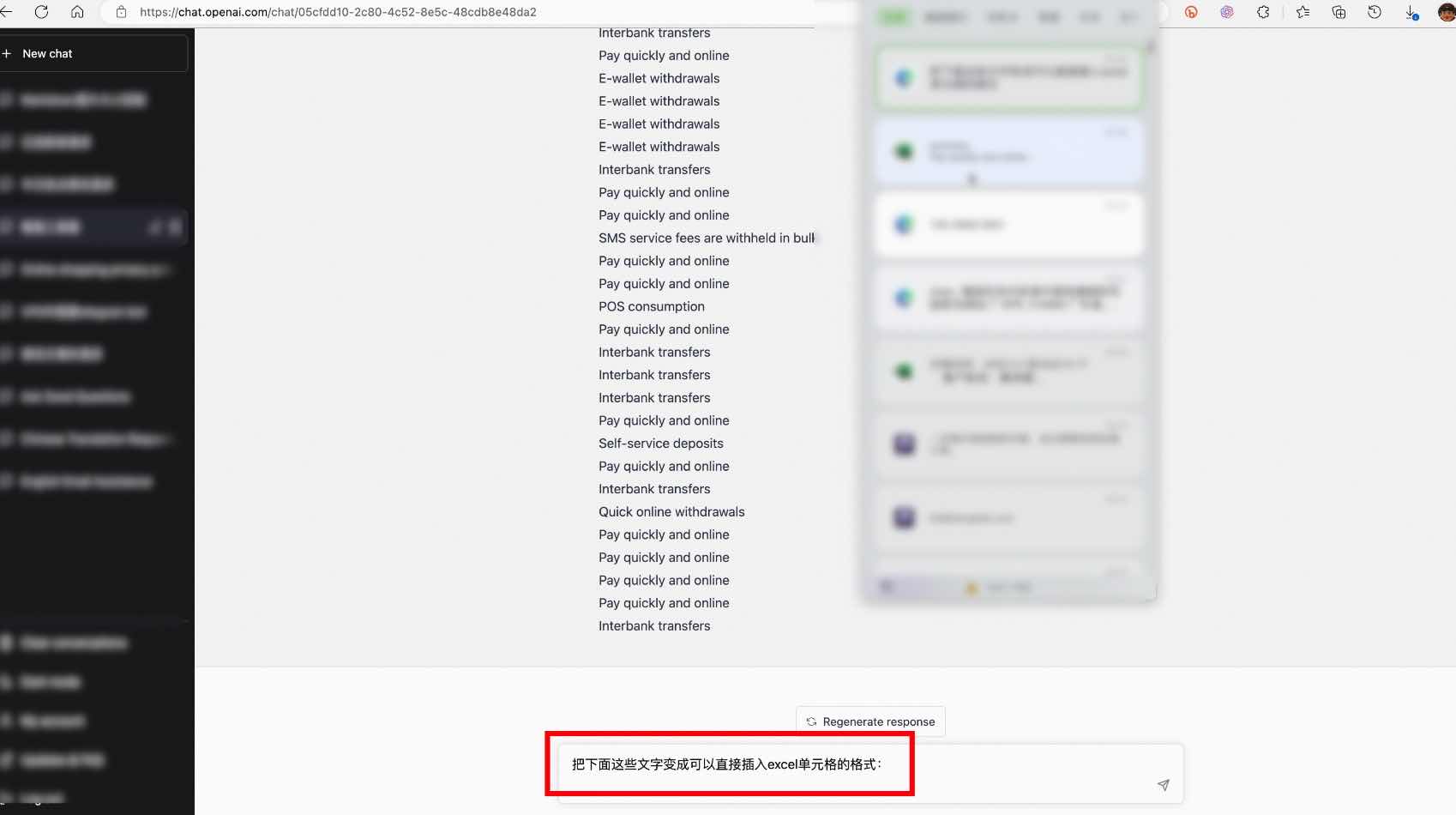
可以看到ChatGPT开始生成内容了。
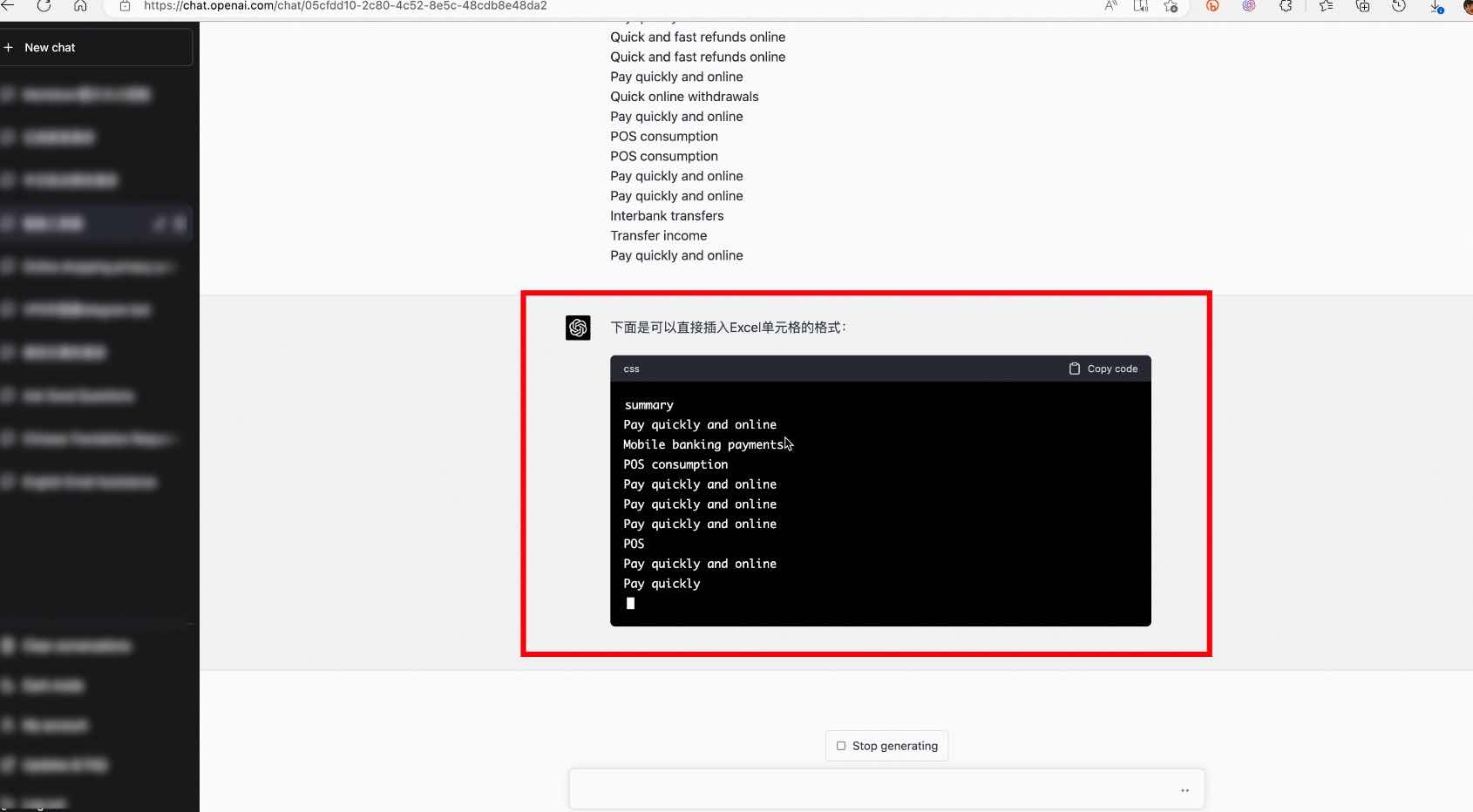
然后我们先粘贴几个过来试试。
到Excel直接粘贴,可以看到这边是全部都对号入座成功了。
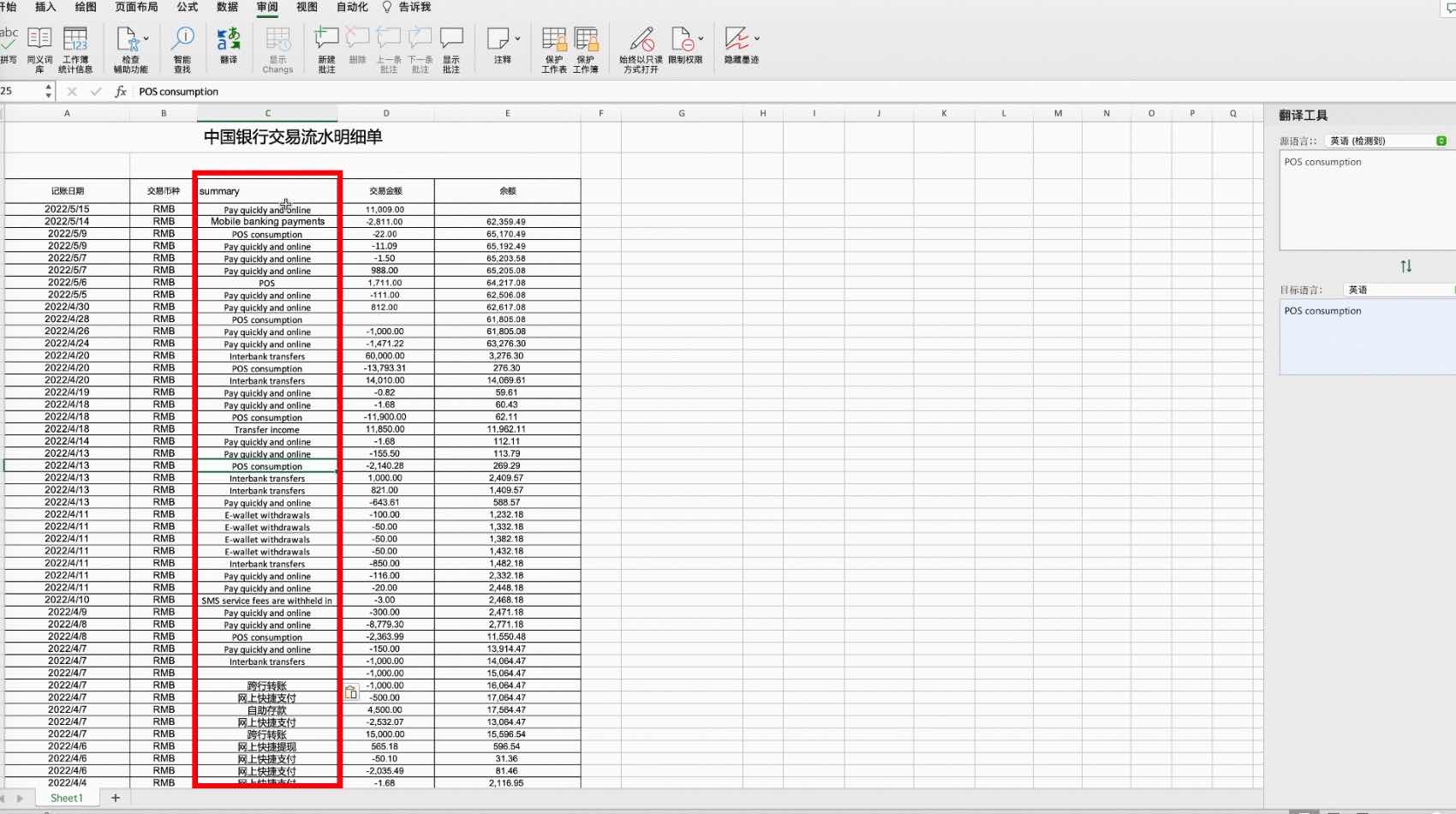
说明这种方法是完全可以用的。
既然如此的话,我们能不能直接在ChatGPT里面把中文翻译成英文,并转换成可以填入到Excel的格式呢,我们就试一下。
我们直接给他提出这个要求。
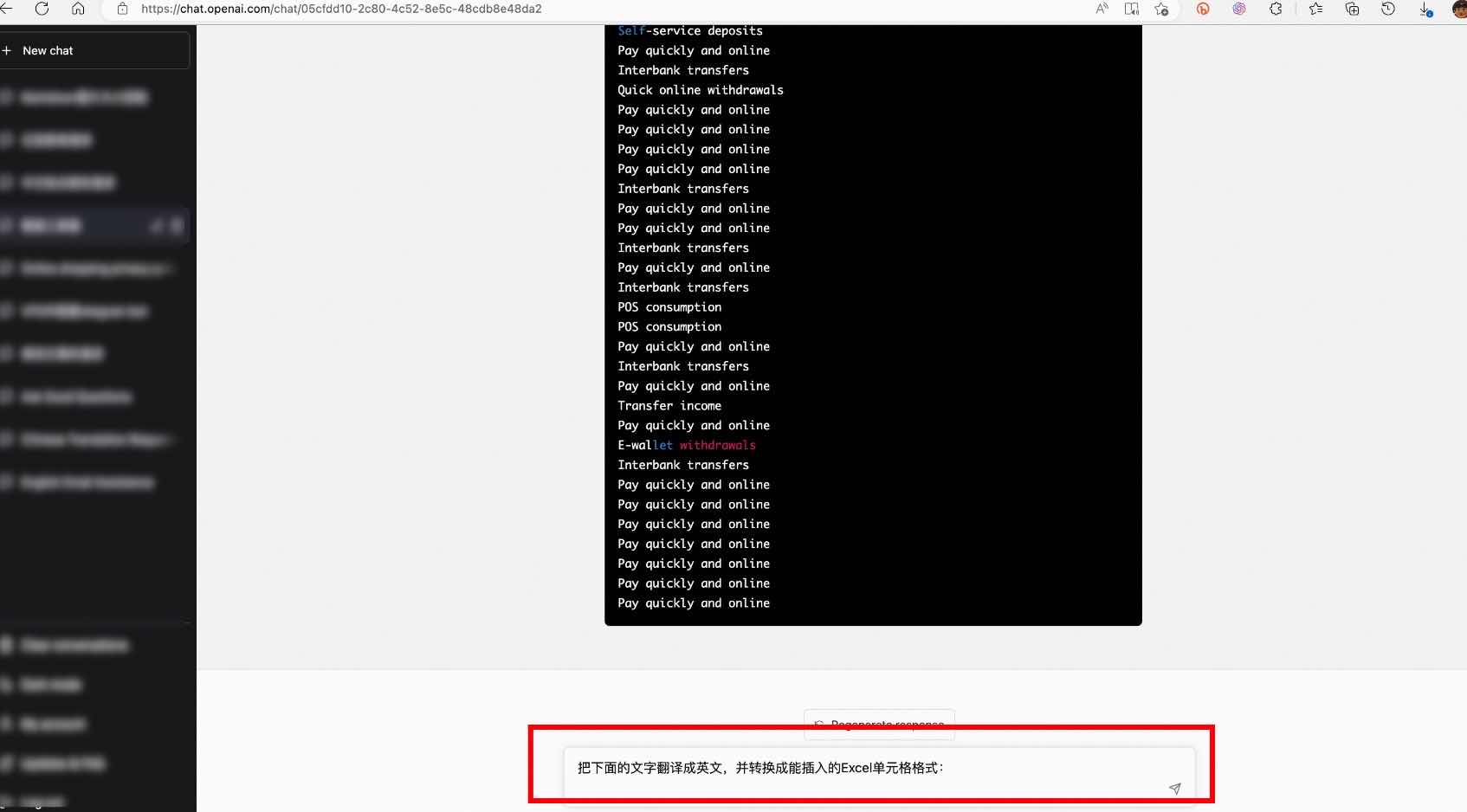
可以看到他这边就直接翻译好,并且变成了可输入Excel的格式。
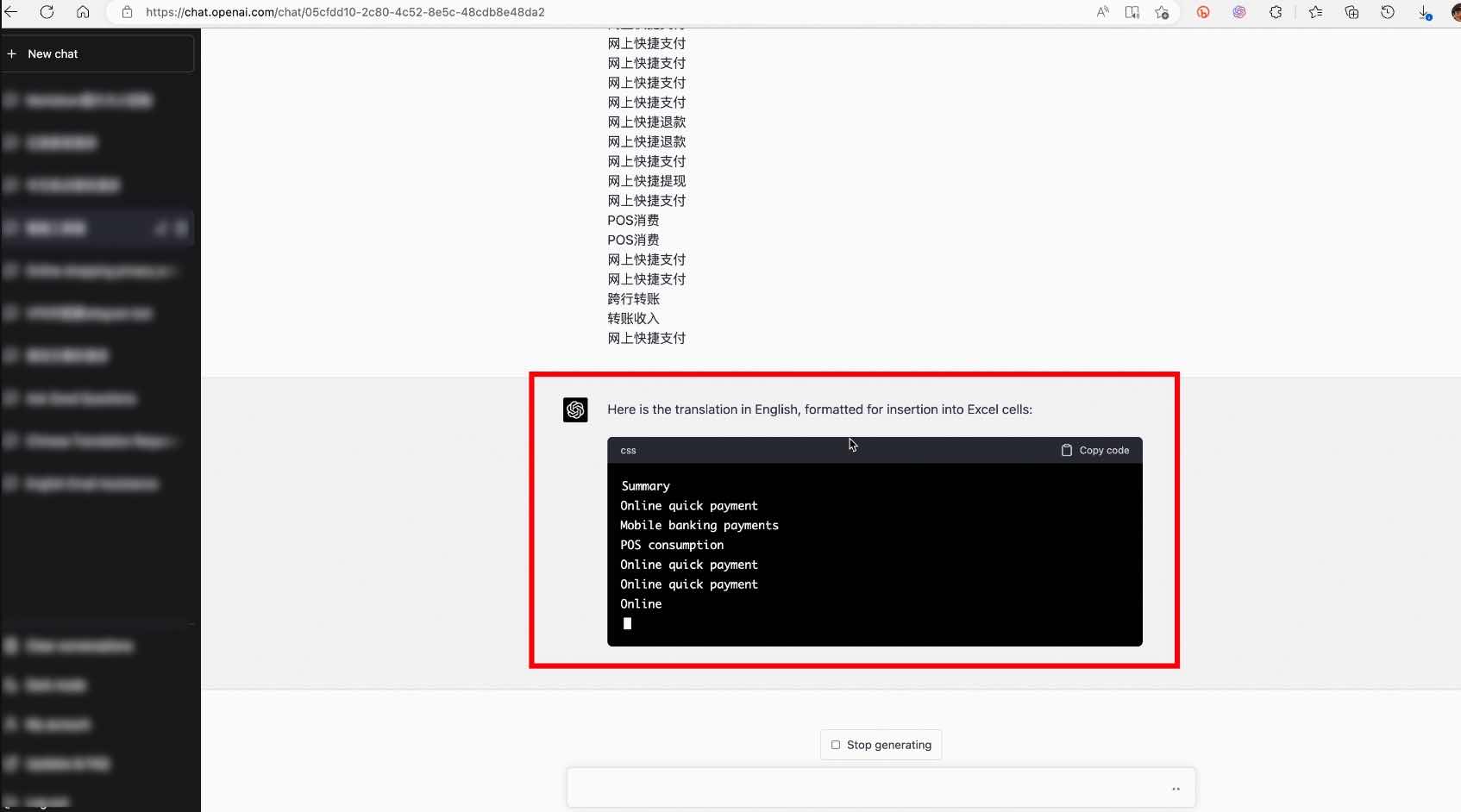
我们就可以直接把它复制粘贴过来,比ChatGPT给我们的方法少了一个步骤,速度更快了,效率也更高了。
所以说ChatGPT,对于我们个人来说,真的是一座知识的宝库,关键是我们要如何去挖掘他,根据具体的问题输入不同的提示词,并且根据他的回答,不断地提问,并且优化流程,这样的话ChatGPT就能够为我们解决各种疑难杂症,完成各种各样的工作。
ChatGPT4活用方法二
接下来我们去试一下第2种方法,通过谷歌表格的方式,利用这个函数来进行翻译。

我们直接把这个函数给复制一下,然后我们打开谷歌表格。把刚才相同的文件上传上来,然后打开。
接下来我点击这边空白的单元格,在这里黏贴ChatGPT提供的函数公式,然后点一下回车,可以看到这边已经翻译成功了。
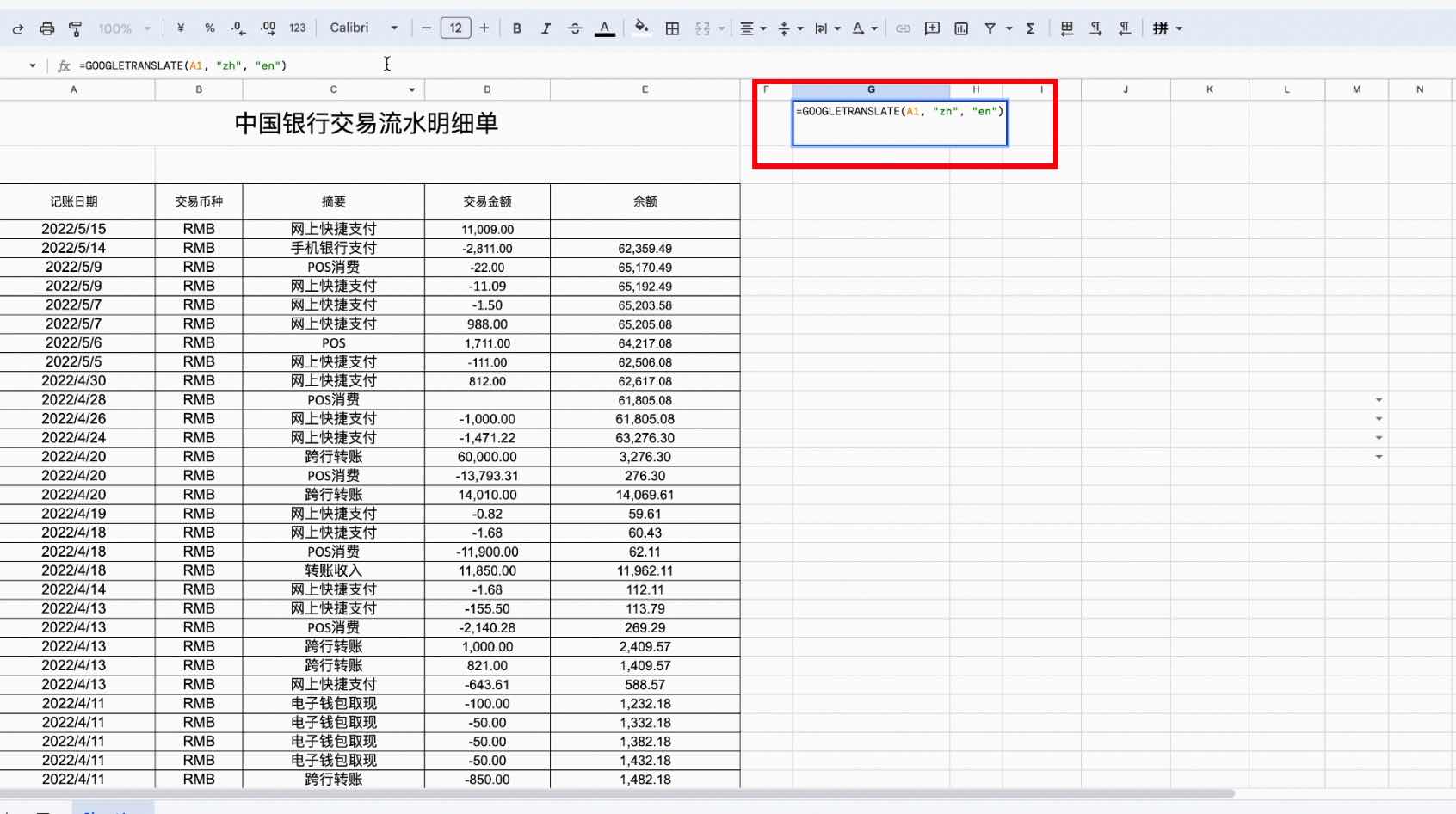
其他的单元格就很简单了,我们直接右下角往下拉,函数就会自动复制下来,这个A列的就自动会翻译出来。
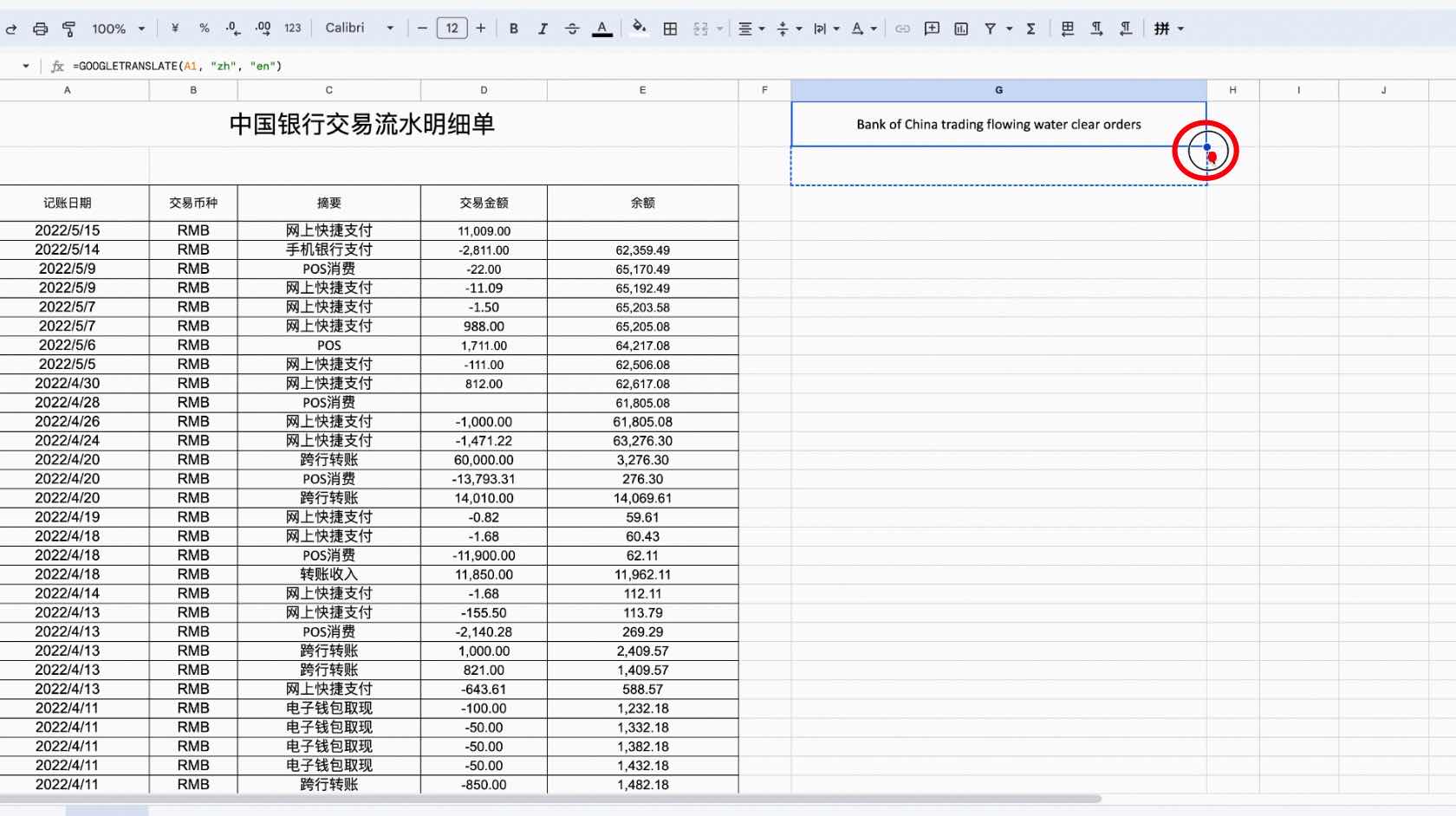
行这边的话也是一样,我直接拖动右下角过来,函数就会自动复制,帮我们完成翻译。
然后我们再从这里的顶行,一路拉下来,整个表格就完成了翻译。
如果有空白单元格,会提示错误,我们手动把这些错误删除就可以了。
可以看到,ChatGPT4提供的第二种方法也完全可行。
我的内心是激动的,要知道之前我采用手动翻译的方式,这么一张表格最起码要20分钟到半个小时,而现在三分钟就可以搞定了,而且是自动翻译,不用担心翻译质量问题,也不用担心手动输入发生的各种错误了。
以上就是我自己使用ChatGPT4的一个小案例,希望能够抛砖引玉,给大家一个思考的方向。
可以购买ChatGPT Plus和Midjourney的合租平台:
Telegram无法私聊怎么办
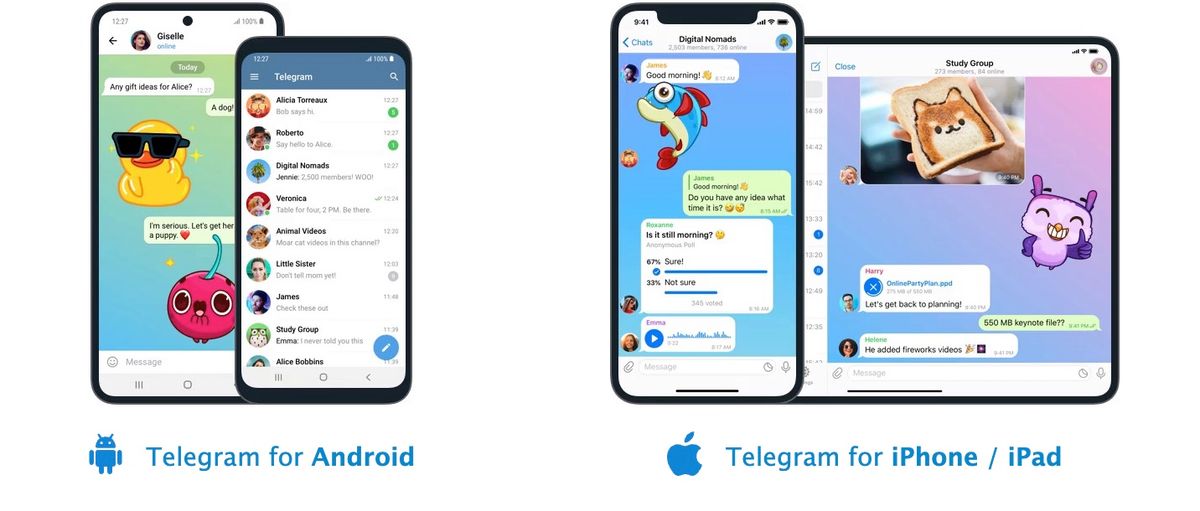
Telegram无法加入群,无法发群消息

Telegram防止盗号

Telegram如何汉化?
Telegram的汉化非常简单,大家只需要点击下面这个链接,软件就会变成中文。一秒钟搞定。

Google Play换区土耳其教程

ChatGPT Plus购买教程,无须信用卡

微信换区WeChat教程

GV免费自助申请教程
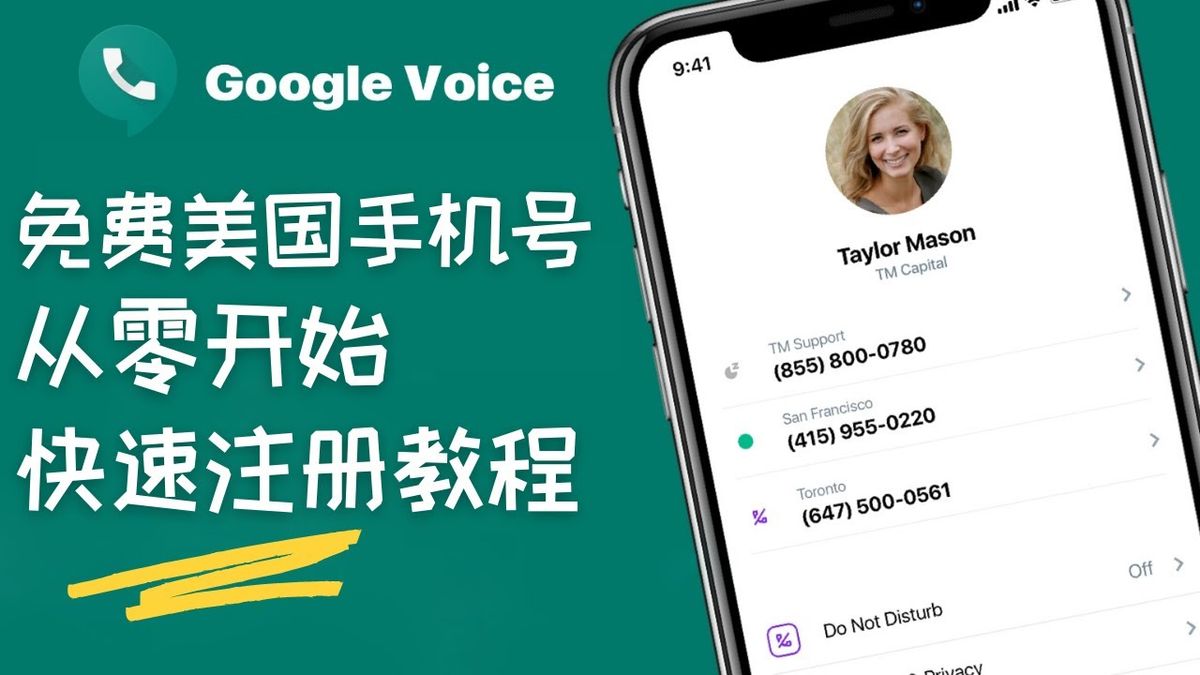
美国苹果账户申请,无需美国手机/信用卡